-
윈도우XP 와 윈도우7 에서의 방송설정 차이는 무엇인가?◆음악·방송자료/┗⌒방송정보 2012. 11. 8. 01:18
현재 상황에서는 윈도우7은 방송에 적합하지 않습니다.
윈도우7이 문제가 있어서가 아니고 윈도우7을 기존 프로그램이 지원하지 않아서 그렇습니다.
윈도우7은 이상하게 생겼다.... 어렵다... 잘 않된다....모르겠다....
이런 이야기들이 너무 많아서 잠깐 윈도우XP와 윈도우7 의 차이점을 알아 보겠습니다.
주의.... 윈도우7 에서의 방송설정하는 방법이 아니고....
윈도우XP와 차이점을 중심으로 진행 하는데, 이유는 캐스트킷에서는 고기를 잡아주지 않고
고기 잡는 방법을 제공하는 동호회라서 그렇습니다.
우선 방송설정에서 가장 먼저 하는것은 녹음믹서에서 스테레오 믹스를 선택하는것 입니다.
윈앰프가 않깔려요... 샤웃캐스트가 않나와요.... 믹서는 어디를 눌러야 나오나요...
이런 질문을 여기서 하시면 곤란합니다.^^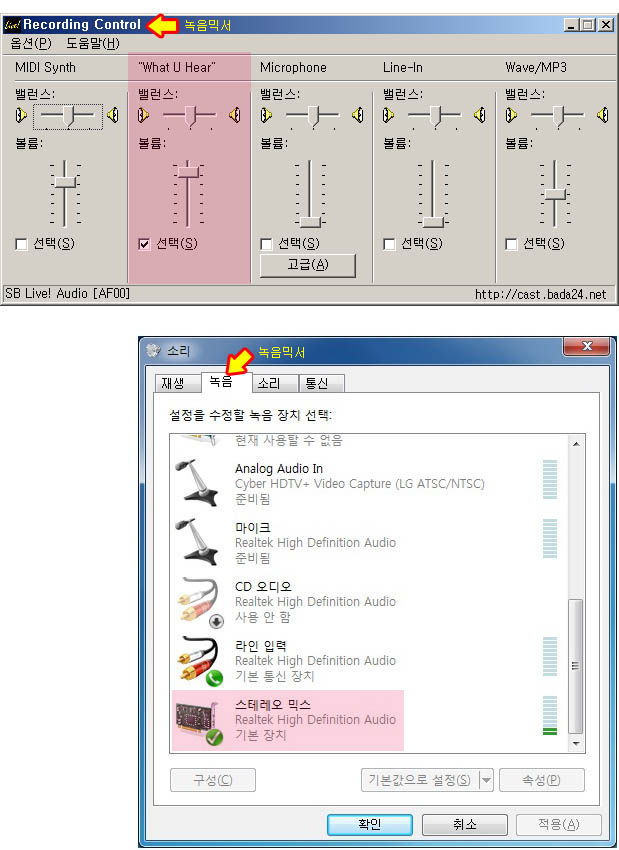
위의 그림에서 보는 바와 같이 모양은 많이 바뀌었습니다.
하지만 모양이 바뀌었다고 기능이 바뀐것이 아닌데 어려운것은 아니지 않겠습니까?
들리는데로... What U Hear.... 스테레오믹스....SUM....Stereo MIX ...혼합출력...
하여튼 녹음믹서에서 스테레오 믹스를 선택했습니다.
윈도우7 에서는 제어판 - 소리 - 녹음 - 스테레오믹에서 오른쪽 버튼 눌러서
기본장치로 선택하면 됨니다.
위의 그림을 잘 보시고... 아 같은 기능인데 모양이 이렇게 바뀌었구나...라고
셍각하시면 되겠습니다.
이때 주의 사항이 있습니다.
윈도우XP 에서는 녹음믹서에서 스테레오 믹스에 선택을 하고 송출 레벨을 곧바로
볼륨으로 조절을 했지요? 그런데 윈도우7 에서는 스테레오믹스를 더블 클릭하면
속성이 있고 그안에 레벨이 있습니다.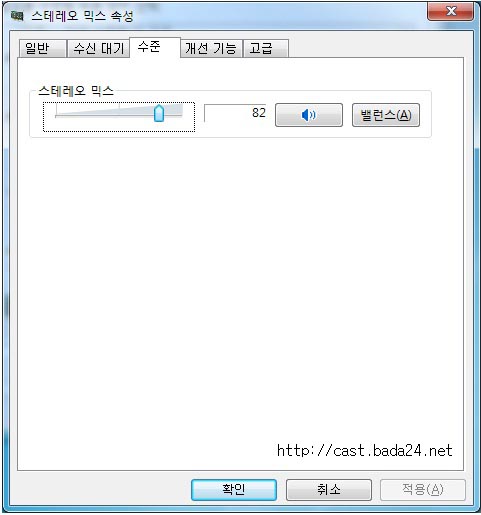
위의 그림과 같이 스테레오믹스 속성의 수준에서 송출레벨을 조절할수 있습니다.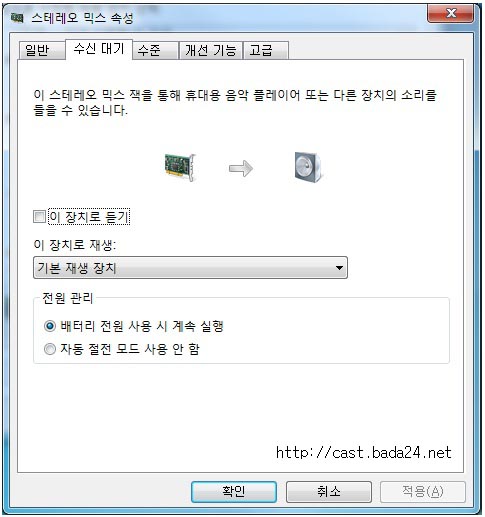
한가지 주의 사항이 있는데, 스테레오믹스 속성에서 수신대기 항목의
"이장치로 듣기" 에 체크 하시면 않됨니다.
이것의 의미는... 녹음하는 소리를 듣기 위해 다시 스피커로 재생하겠다는 의미인데
우리가 녹음(방송송출)을 위해 스테레오믹스를 선택했다는 의미는
귀에 들리는데로... 이런 의미가 되기 때문에 재생을 한다고 하면 녹음되는 소리가...
스피커로 나오고... 그소리가 다시 녹음되고... 그소리는 다시 스피커로 나오고...
그렇게 빙글 빙글 돌겠죠?
마이크와 스피커가 가까이 있기만 해도 하울링이 생기는데....
가까운 정도가 아니고 아예 전기줄로 이어 놓겠다는 의미와 같은 뜻이 됨니다.
다음은 재생믹서에서 마이크에 음소거 되어 있으면 않됨니다.... 라고 했었죠?
소리 크기는 샤웃캐스트소스에서 조절을 해주는것이고, 재생 믹서에서는
마이크에 음소거만 않되도록 하면 되는것이었지요?
이부분의 설정에 있어서 윈도우7 에서 오해가 많습니다.
방송설정에 대해서 잘 알고 계신분들도 이부분에서 잘못 알려 드리는 경우가 많습니다.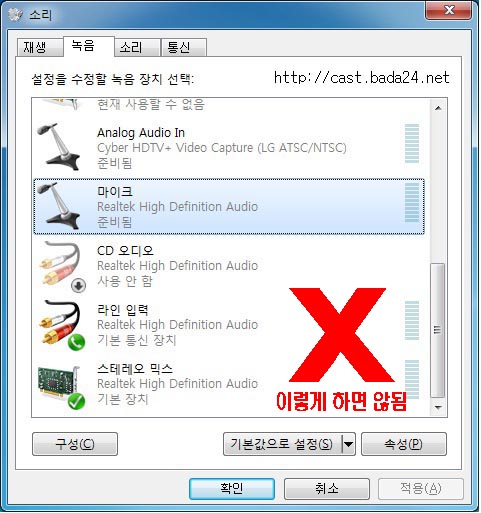
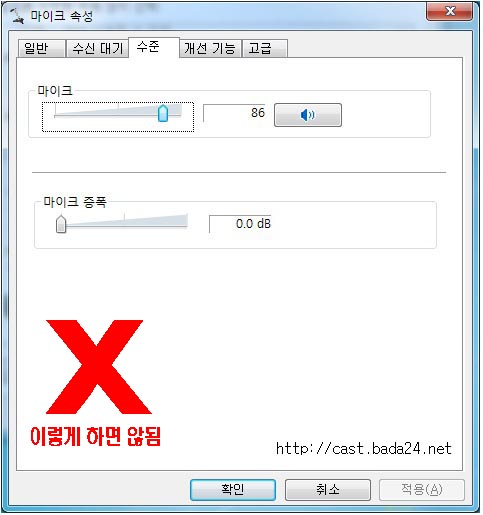
위와 같은 그림을 올려 놓고... 마이크를 설정하라고 알려주는 사람들이 있습니다.
좀전에 우리가 녹음 믹서 선택을 어디에 했죠?
스테레오 믹스죠?
이미 녹음믹서에서 귀에 들리는데로 녹음을 하겠다고 했습니다.
그럼 마이크 소리가 어디서 들리나요? 재생에서 들리나요... 아니면 녹음에서 들리나요?
당연히 재생에서 소리가 들리지 녹음에서 들리는게 아니지요.
따라서 위와 같은 설정은 아무런 의미가 없습니다.
마이크 소리가 크게 들려야 하는지... 작게 들려야 하는지... 음소거가 되어야 하는지 등등
마이크 소리는 재생에서 설정을 해야 합니다.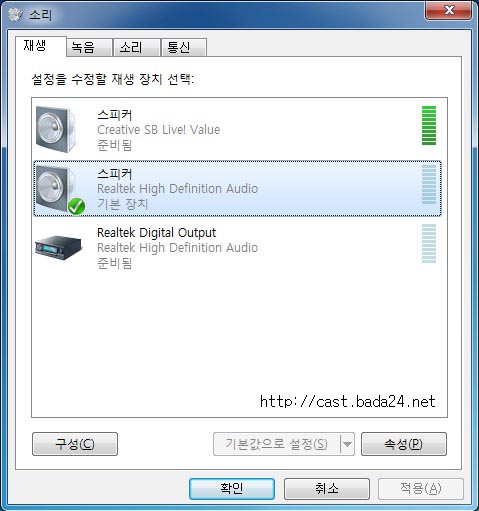
제어판 - 소리 - 재생에서 자신이 사용할 사운드 카드가 기본장치가 아니라면
자신이 사용할 사운드 카드의 스피커를 클릭하고 오른쪽 버튼을 눌러서 기본장치로 설정합니다.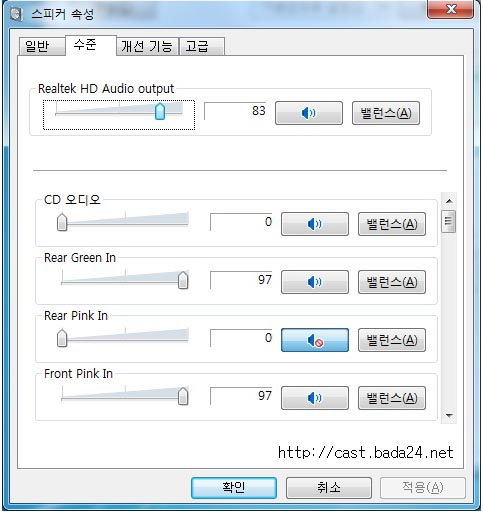
다시 더블클릭해서 속성을 봅니다.
스피커 속성의 수준에 보면 우리가 윈도우XP 에서 보던 재생믹서가 있습니다.
맨위의 오디오 아웃풋은 재생믹서의 마스터 볼륨이 되는것이고
각각의 항목 역시 재생믹서에서 사용할 마이크만 음소가를 풀고 나머지는 모두 음소거 했던
그 재생믹서의 항목 입니다.
당연히... 이곳에서 마이크 레벨을 조정하면 됨니다.
위의 그림에서 Rear Green In 이것은 청색의 라인 입력인데 오타라서 그렇습니다.
Rear Pink in 이것은 뒷면의 마이크 단자이고, Front Pink in 이것은 컴퓨터 전면의
마이크 단자인데....
여기서 잠깐~!!
마이크 단자는 후면 단자를 사용해야 합니다.
전면까지 마이크를 컴퓨터 내부에서 연결해 놓은것인데 전선의 길이가 길고 상태도 않좋아서
후면을 이용하는것이 좋고, 전면은 음소거 해야 합니다.
(윈도우XP 에서도 마찬가지 입니다.)
그외에 사용하지 않는 입력.... 그러니까 사용할 마이크 말고는 모두 음소거 해야 되겠죠.
여기까지 하면... 그게 끝 입니다.
남은 문제는....
샤웃캐스트에서 마이크를 올렸다 내렸다 해주어야 하는데....
위에서 보는바와 같이 마이크 볼륨이 재생믹서에 있는게 아니고... 깊숙히 숨어 있습니다.
그래서 조절을 못하는것이죠.
따라서 위의 화면을 꺼내 놓은 상태에서 방송중에 마이크 레벨을 조정하거나
음소거를 풀었다 놓았다 하면서 멘트를 해야 한다는것이지요.
물론... 이런부분이 불편하기 때문에 캐스트킷에서 현재 장비를 제작중에 있습니다.
마이크나 음악의 크기를 원활하게 페이드 인아웃 할수 있도록 말이죠.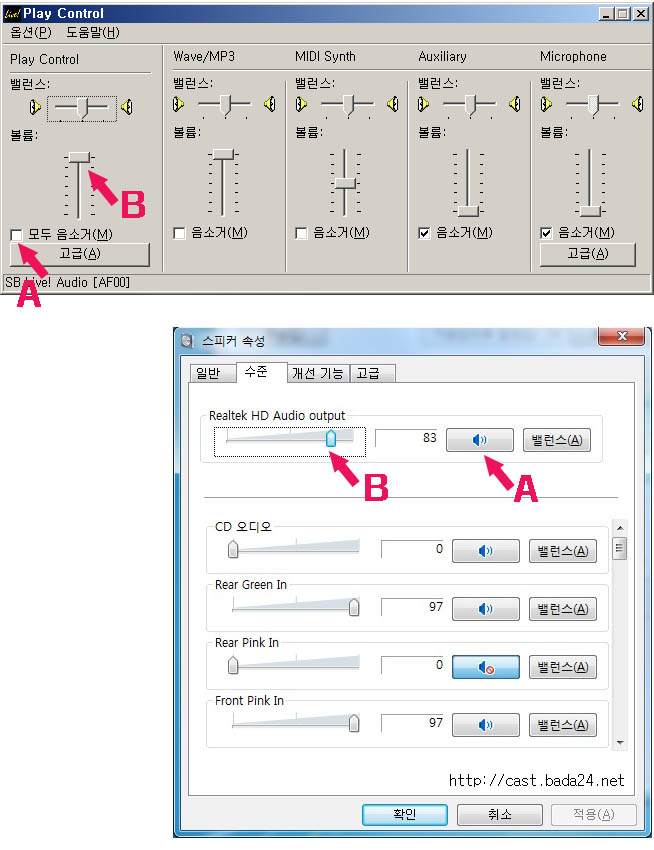
재생믹서는 위와 같이 바뀌었다고 생각하시면 되겠습니다.
다음은.... 웨이브 즉 윈앰프나 알송등이 재생하는 소리를 조절하는 볼륨은 어디 있을까요?
윈도우XP 처럼 화면의 오른쪽 하단에 스피커가 있고 클릭해서 믹서를 꺼내보면
아래와 같이 생겼습니다.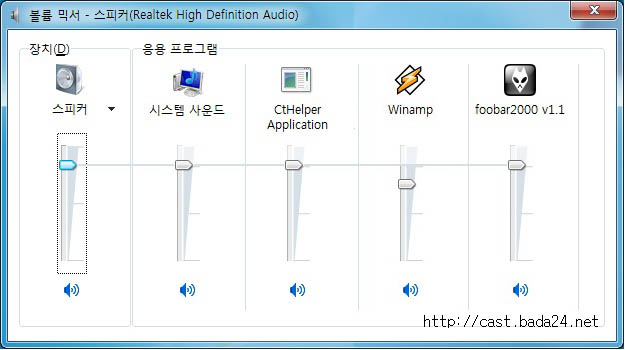
여기서 윈도우XP 와 다른 부분이 있습니다.
윈도우XP 에서는 웨이브 볼륨 하나로 재생되는 모든 소리의 크기를 조절할수 있었습니다.
그런데, 윈도우7에서는 위의 그림처럼 플레이어마다 각각 조절합니다.
위의 그림은 윈앰프와 푸바를 재생중인상태인데.....
응용 프로그램을 실행하고 음악을 재생하면 즉, 사용하면(필요하면) 그때 믹서에
해당 프로그램의 볼륨이 생성됨니다.
그러니까 위의 믹서를 윈도우XP 에서 생각하는 재생믹서라고 생각하시면 않됨니다.
윈도우7에서의 믹서는 윈도우XP 에 있던 웨이브 볼륨이 각각의 프로그램마다
다르게 사용하는 웨이브 볼륨의 모음이라고 생각해야 합니다.
마지막으로 방송인들에게는 중요한 부분이 한가지 더 남아 있습니다.
윈도우XP 에서는 내가 듣는 소리의 크기와 청취자가 듣는 소리의 크기는 별개였습니다.
즉, 녹음믹서에서 스테레오 믹스는 송출되는 즉, 청취자가 듣는 크기였고
재생믹서의 마스터 볼륨은 오로지 내가 듣는 소리의 크기였습니다.
물론 재생믹서에서 마이크 볼륨과 웨이브 볼륨은 내게도 영향을 주고 청취자에게도
영향을 주는 볼륨이었습니다.
그런데 윈도우7에서는 재생믹서의 마스터 볼륨으로 착각할것 같은 볼륨이
자신이 듣는것과 청취자에게 듣는 모든 소리에 영향을 주게 됨니다.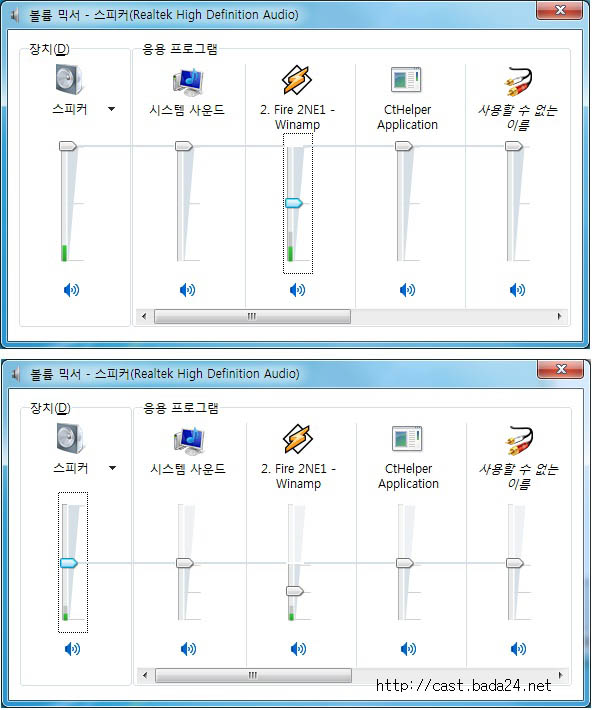
위의 그림에서..... 윗쪽 그림을 보면 마스터는 100% 윈앰은 50% 입니다.
이때 마스터 볼륨을 반으로(50%) 줄였습니다.
그럼 윈앰프 볼륨도 자동으로 반으로 줄어드는데... 원래 50% 였으니까...
반으로 줄어들면 25%가 됨니다.
즉, 응용 프로그램에서의 볼륨은 마스터 볼륨의 비율안에서 움직입니다.
결국 내가 듣는 소리 크기를 줄이면?
청취자가 듣는 소리도 작아집니다.
만약 청취자는 더 커야 하는 상황이라서 스테레오믹스를 최대한 올렸는데
난 시끄러워서 죽을 지경이라면?
방법은 외부에 손으로 만질수 있는 진짜(?) 스피커나 헤드폰의 볼륨을 줄여야 합니다.
믹서에서 줄이면 청취자가 듣는 소리도 작아지기 때문이지요.
결국 방송중에 내가 스피커로 듣는 소리나 헤드폰으로 듣는 소리를
기계적인(물리적인) 볼륨을 조절하지 않고 컴퓨터 화면에 있는 볼륨을 만지게 되면
청취자에게 영향을 주게 됨니다.
이부분도.....
외부에서 원활하게 청취자와 CJ가 각각 볼륨을 조절할수 있도록
캐스킷에서 장비와 프로그램을 준비하고 있습니다.
행여나 제어판이랑 소리 설정하는데 어디 있느냐고 질문 하시는분 계실까봐....
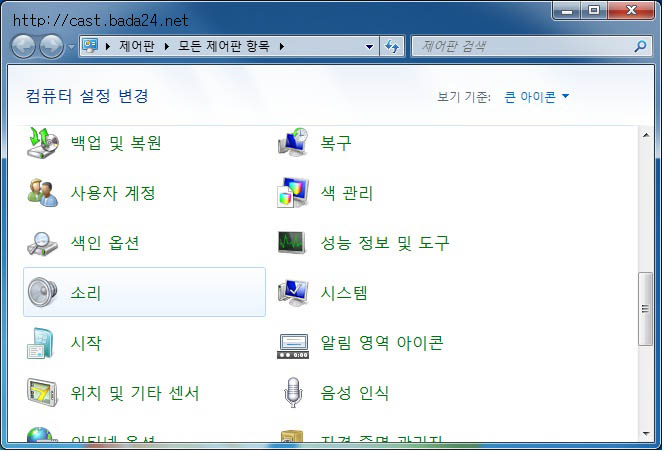
윈도우XP에서 방송중에 마우스 클릭소리 등등.... 이런 부분 때문에 소리없음으로
설정했던 부분이 있는데.... 아래의 그림이었습니다.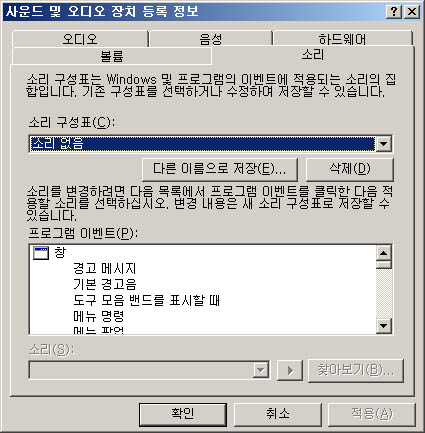
윈도우7 에서도 똑같습니다.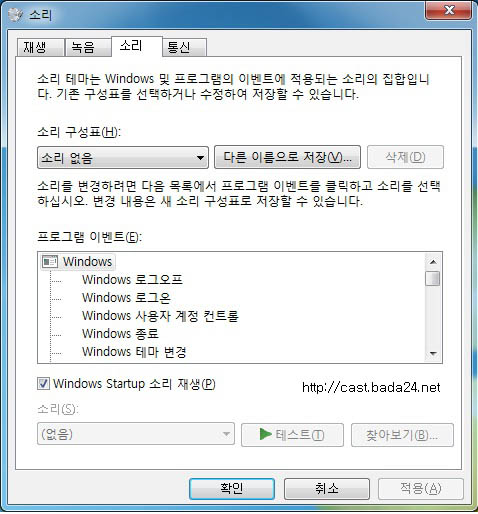
다음은.... 믹서를 어디서 꺼내냐고 묻는 분들이 있을지 모르니까...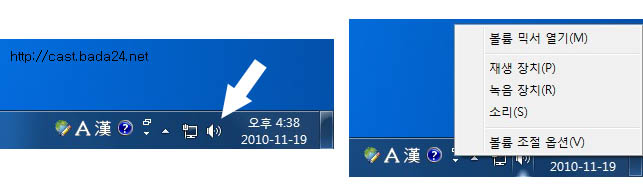
볼륨에서 오른쪽 버튼 누르면 믹서나 소리관련 메뉴 나타납니다.
그외의 주의 사항으로는.....
특별히 드라이버를 설치하지 않았는데에도 제어판의 장치관리자에서 인식했고
소리도 잘 나고... 볼륨 조절도 잘되고.... 그럼에도 불구하고
제데로된 윈도우7 전용의 드라이버를 설치해야 합니다.
그렇지 않으면 고생하십니다.
만약 윈도우7 전용의 드라이버가 없다?
그러면 그 사운드 카드를 사용해서는 방송은 하지 마시고 그냥 음악이나
방송을 듣는 용도에 사용하는것 외에는 기대하지 말아야 합니다.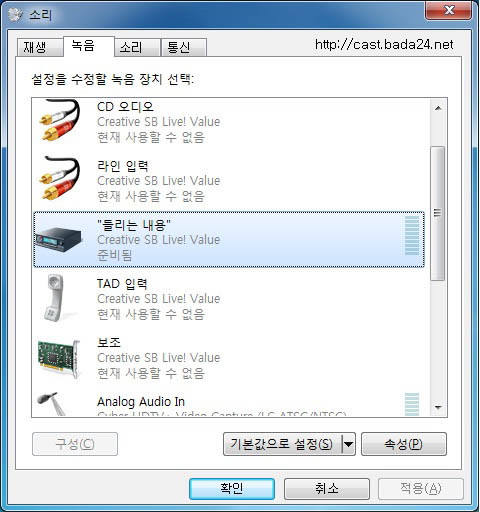
사운드블라스터 인식 제대로 하고...
설정에서도 "들리는내용"으로 스테레오 믹스가 나타났어도....
제데로된 드라이버를 설치하지 않으셨다면 방송설정에는 사용하지 않아야 합니다.
설정중에 분명히 기본장치로 했는데... 따라 움직여 주지 않거나....
설정했는데, 믹서에서 반영이 않되거나.... 음소거 했는데 소리가 들리고 있거나
볼륨이 최소인데 소리가 들리거나 등등등
이때에도 더이상 진행하지 마시고 제데로 된 드라이버 설치 하셔야 합니다.
그렇지 않으면 진짜 고생 하십니다.^^
첨언~!!
윈도우XP에서 인터넷 검색이나 게임정도 하셨다면 상관이 없겠으나
이런 저런 응용 프로그램들을 많이 사용하시는 유저라면 윈도우7 설치하실때 64Bit 버젼보다는
32Bit 버젼을 사용하는것이 호환성면에서 유리 합니다.
아직은 64Bit 버젼에서 정상 동작하지 않는 프로그램들이 많이 있기 때문에
시간이 좀 지나서 응용 프로그램들이 64Bit 를 지원할때 사용하시는것이 좋겠습니다.'◆음악·방송자료 > ┗⌒방송정보' 카테고리의 다른 글
방송관련 프로그램 (0) 2012.11.08 [Live Audigy]Winamp SHOUTcast(인터넷방송) 관련문제 증상별 해결방법 (0) 2012.11.08 Top 10 Radio (0) 2012.07.02 무료 음악 스트리밍 Spotify 가입방법 (0) 2010.10.26 Spotify : 최고의 무료 음악스트리밍 서비스 (0) 2010.10.26